excel表格批量自动求积操作方法 excel表格里面怎样求积
更新时间:2023-02-18 12:25:46作者:jiang
excel是一款功能强大的表格软件,面对大量的数据依旧能够正常的进行处理,当然大多用户也都能够熟悉掌握比较简单的乘除操作,而在excel中进行乘除很简单,只需创建简单的公式即可,可是excel表格批量自动求积操作方法呢?今天小编就来告诉大家excel表格里面怎样求积。
具体方法:
第一步:打开需要求积的excel表。
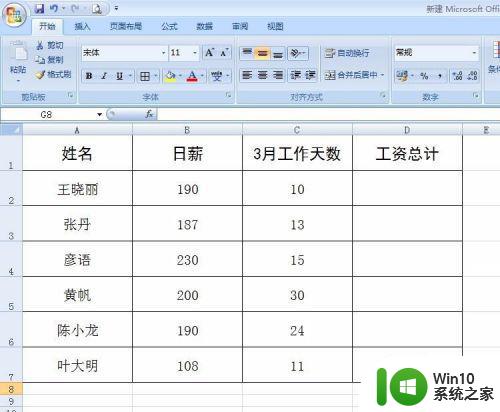
第二步:鼠标选择需要放求积数据的单元格,在菜单栏“公式”选项中,找到“数学和三角函数”。
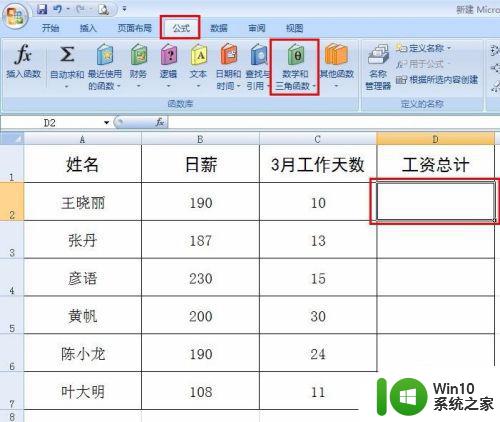
第三步:选择“数学和三角函数”中的“PRODUCT”这个函数。
PRODUCT这个函数是用来求多个数乘积的函数。
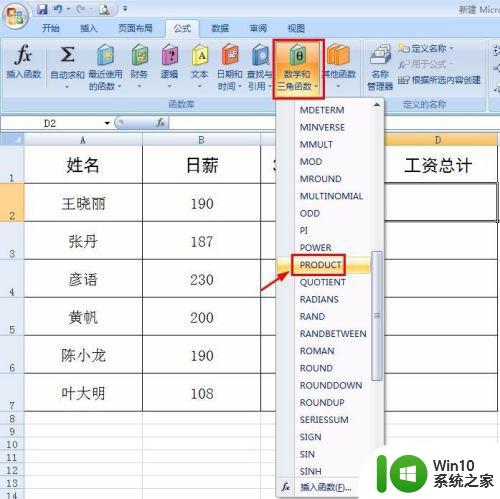
第四步:直接拖动鼠标选择要求积的数,选完后单击“确定”按钮。
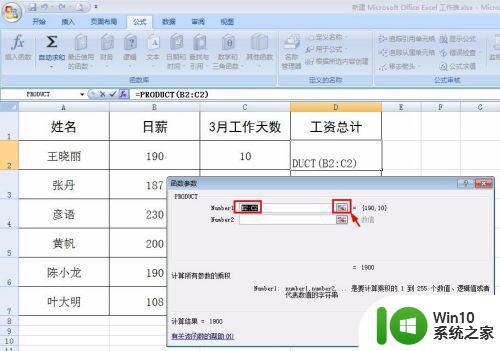
第五步:光标放到图中圈出的位置,变成“+”形状后,直接拖动就完成求积操作了。
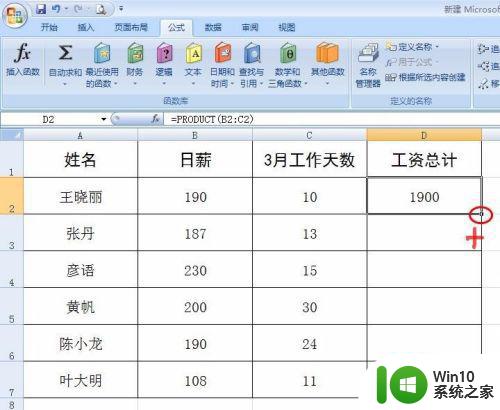
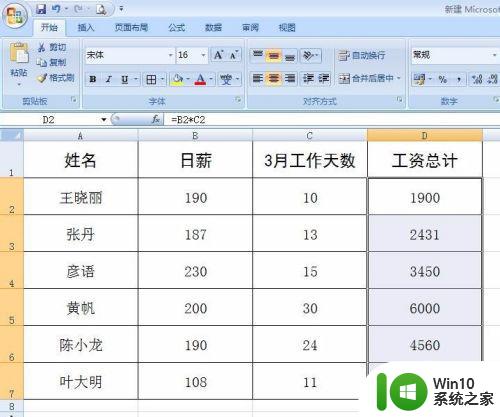
上述就是小编教大家excel表格里面怎样求积了,如果你也有相同需要的话,可以按照上面的方法来操作就可以了,希望能够对大家有所帮助。
excel表格批量自动求积操作方法 excel表格里面怎样求积相关教程
- excel表格怎么求和 excel求和怎么操作
- excel下拉自动求和怎么设置 excel表格怎么下拉自动求和
- excel乘积公式中文怎么使用 excel表格如何计算乘积
- excel表格怎样弄高级筛选 excel表格高级筛选怎么操作
- excel表格旁的网格怎样变成空白 excel表格清空网格方法
- excel表格里面多个表格显示不出来如何解决 excel表格中多个表格无法显示的解决方法
- 表格数据求平均值 Excel表格中多列数据平均数计算
- wps表格怎样求减 wps表格怎样求减法
- Excel表格怎么求和 数字求和公式怎么写
- 电子表格横向求和 Excel如何进行横向求和
- word文档怎样转换成excel表格 Word表格转换成Excel方法
- excel怎么做表格里的斜线 Excel表格如何添加斜线
- U盘装机提示Error 15:File Not Found怎么解决 U盘装机Error 15怎么解决
- 无线网络手机能连上电脑连不上怎么办 无线网络手机连接电脑失败怎么解决
- 酷我音乐电脑版怎么取消边听歌变缓存 酷我音乐电脑版取消边听歌功能步骤
- 设置电脑ip提示出现了一个意外怎么解决 电脑IP设置出现意外怎么办
电脑教程推荐
- 1 w8系统运行程序提示msg:xxxx.exe–无法找到入口的解决方法 w8系统无法找到入口程序解决方法
- 2 雷电模拟器游戏中心打不开一直加载中怎么解决 雷电模拟器游戏中心无法打开怎么办
- 3 如何使用disk genius调整分区大小c盘 Disk Genius如何调整C盘分区大小
- 4 清除xp系统操作记录保护隐私安全的方法 如何清除Windows XP系统中的操作记录以保护隐私安全
- 5 u盘需要提供管理员权限才能复制到文件夹怎么办 u盘复制文件夹需要管理员权限
- 6 华硕P8H61-M PLUS主板bios设置u盘启动的步骤图解 华硕P8H61-M PLUS主板bios设置u盘启动方法步骤图解
- 7 无法打开这个应用请与你的系统管理员联系怎么办 应用打不开怎么处理
- 8 华擎主板设置bios的方法 华擎主板bios设置教程
- 9 笔记本无法正常启动您的电脑oxc0000001修复方法 笔记本电脑启动错误oxc0000001解决方法
- 10 U盘盘符不显示时打开U盘的技巧 U盘插入电脑后没反应怎么办
win10系统推荐
- 1 番茄家园ghost win10 32位官方最新版下载v2023.12
- 2 萝卜家园ghost win10 32位安装稳定版下载v2023.12
- 3 电脑公司ghost win10 64位专业免激活版v2023.12
- 4 番茄家园ghost win10 32位旗舰破解版v2023.12
- 5 索尼笔记本ghost win10 64位原版正式版v2023.12
- 6 系统之家ghost win10 64位u盘家庭版v2023.12
- 7 电脑公司ghost win10 64位官方破解版v2023.12
- 8 系统之家windows10 64位原版安装版v2023.12
- 9 深度技术ghost win10 64位极速稳定版v2023.12
- 10 雨林木风ghost win10 64位专业旗舰版v2023.12